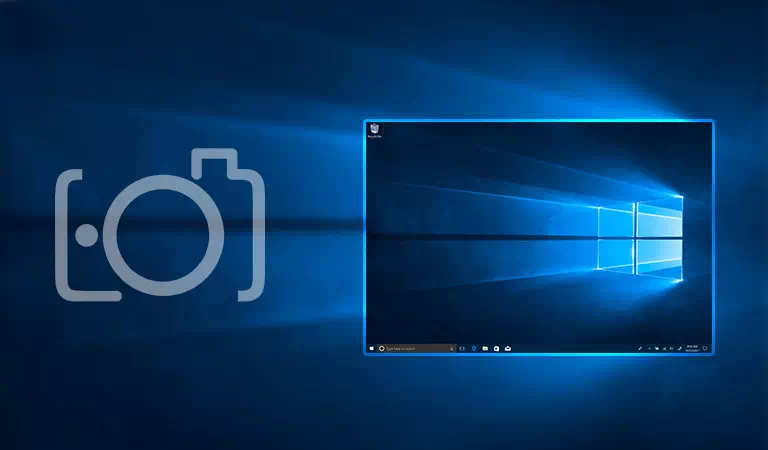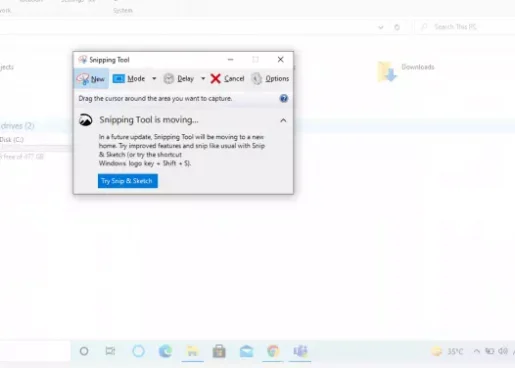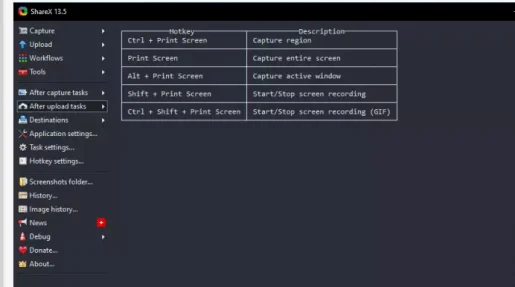6 mënyra super të lehta për të bërë një pamje të ekranit në Windows 10
Snip & Sketch është një nga mënyrat më të shpejta dhe më të lehta për të marrë një pamje nga ekrani për Windows 10.
- Klikoni mbi Çelësi i Windows + Shift + S Për të marrë një pamje nga ekrani në kujtesën tuaj.
- Hapni një redaktues të tillë si Paint.NET ose Paint 3D, ngjitni imazhin nga clipboard atje dhe në fund ruajeni si një imazh të përshtatshëm të ekranit.
Dëshironi të bëni një pamje nga ekrani në Windows 10? Nëse je dikush që duhet të përballesh shumë me shpjegime, me siguri po. Dhe merrni atë nga dikush që e bën atë çdo ditë, pamjet e ekranit funksionojnë. Në fakt, marrja e pamjeve nga ekrani në Windows jo vetëm që ju ndihmon të zvogëloni numrin e fjalëve që do të kishit përdorur ndryshe, por gjithashtu ju lejon të jepni një përgjigje të menjëhershme.
Me këtë në mendje, ne ju sjellim këtë udhëzues kompakt mbi mënyrat e ndryshme për të marrë një pamje nga ekrani në Windows 10.
1. Merrni një pamje nga ekrani i një zone specifike me mjetin Snipping
Le të fillojmë fillimisht me aplikacionin më të lehtë, më të thjeshtë dhe, si rezultat, aplikacionin më të mirë personal: Snipping Tool. Është një aplikacion falas i ofruar nga Microsoft që ju lejon të kliponi çdo pjesë të ekranit tuaj të Windows. Microsoft planifikoi të zëvendësojë Snipping Tool me Snip & Sketch (më poshtë), por ai I përkryer Tani në një version të ri të Snipping Tool për Windows 11.
Për të ekzekutuar mjetin Snipping, thjesht shkruani "cut". Shiriti i kërkimit të menusë Start Dhe zgjidhni ndeshjen më të mirë nga sugjerimi automatik.
Pasi të hapet aplikacioni, klikoni në butonin. i ri" për të nisur procesin e kapjes së pamjes së ekranit. Tani, shtypni dhe mbani miun dhe tërhiqeni mbi zonën që dëshironi të kapni. Kur ta bëni këtë, lëshoni miun për të kapur ekranin. Nëse ju pëlqen imazhi, më në fund mund ta ruani atë si një pamje ekrani.
Përveç marrjes së pamjeve të thjeshta të ekranit të Windows, mund të provoni gjithashtu mënyra të ndryshme. Në total, prerësja ofron katër mënyra të ndryshme. Ato janë: copëza me formë të lirë, copëza drejtkëndore, copëza dritareje dhe copëza në ekran të plotë.
Për më tepër, ai gjithashtu ka një veçori të vonesës, me të cilën mund të vononi pamjet e ekranit për disa sekonda.
Vini re se Microsoft po shqyrton bashkimin e Snipping Tool me Snip & Sketch (një mjet tjetër falas nga ana e tyre) në përditësimin e ardhshëm. Pra, përdorni atë ndërsa është ende këtu.
2. Regjistroni të gjithë ekranin duke përdorur Screen Print
Kjo metodë do të funksionojë për ju nëse dëshironi të personalizoni pamjen e ekranit sipas dëshirës tuaj.
Kërkoni për një buton Print Screen në tastierë dhe trokitni lehtë mbi të për të marrë një pamje të të gjithë ekranit. Megjithatë, mos u frikësoni nëse nuk mund ta gjeni. Shpesh herë, Print Screen shkruhet gjithashtu si Prt sc në tastierë - prandaj sigurohuni që ta kërkoni atë.
Kur shtypet butoni, një imazh do të ruhet në kujtesën e kompjuterit tuaj, në vend që të ruhet menjëherë si një pamje ekrani. Pra, do t'ju duhet ta hapni dhe ta ruani në çdo mjet redaktimi si Paint.NET dhe Paint dhe kështu me radhë. Pas hapjes së mjetit, mund të ngjitni imazhin (Ctrl + V) nga clipboard juaj atje. Më në fund, mund ta ruani imazhin.
3. Përdorni Windows Key + Print Screen për të shfaqur të gjithë segmentin e ekranit në ekran
Mënyra më e shpejtë për të marrë një pamje të ekranit është të shtypni Çelësi i Windows و Prt sc së bashku. Do të shihni miniaturën në këndin e poshtëm të majtë pasi të keni marrë pamjen e ekranit.
Do të ruhet në dosjen Screenshots në dosjen Pictures\Screenshots.
4. Merrni një pamje të një dritareje specifike
Por, çka nëse keni disa dritare të hapura në ekranin tuaj dhe dëshironi të kapni vetëm një dritare specifike?
Për fat të mirë, Microsoft na dha një mundësi për ta bërë këtë Alt + Windows Key + Prt Sc . Pasi të shtypet butoni, do të merret një pamje nga ekrani dhe do të ruhet në dosjen Video/Fotografi.
5. Përdorni mjetin Snip & Sketch
Fillimisht i prezantuar si një alternativë ndaj Mjetit Snipping, Snip & Sketch u prezantua në Windows 10 dhe më vonë.
Mund ta aktivizoni duke shtypur Tasti i Windows + Shift + S .
Pasi të keni shtypur kombinimin Windows Key + Shift + S, mund të zgjidhni nga lloje të ndryshme veprimesh të pamjes së ekranit, si p.sh. shkëputje në ekran të plotë, shkëputje dritareje, shkëputje lirie ose shkëputje drejtkëndore. Vini re se kur një rajon i caktuar kapet me sukses, klipi i ekranit do të ruhet në kujtesën e fragmenteve, ashtu si në metodën Prt Scr.
Më pas mund të hapni një redaktues, të ngjisni imazhin nga kujtesa juaj atje dhe të bëni çdo modifikim përfundimtar që dëshironi të bëni, përpara se ta ruani në një format të përdorshëm.
Sigurisht, nuk duhet të kënaqeni me aplikacionet e paracaktuara. Meqenëse po flasim për Windows, ka shumë aplikacione profesionale me cilësi të lartë për ju që janë të disponueshme falas.
hareX është një nga aplikacionet falas të palëve të treta. është dritë; shpejt; Për më tepër, ai ka qenë në lojë për më shumë se 13 vjet. Pra, është gjithashtu e qëndrueshme. Është gjithashtu me burim të hapur, dhe si rezultat, është gjithashtu i hapur për personalizim.
Megjithatë, përveç aftësive të pamjes së ekranit, ShareX ofron gjithashtu veçori të regjistrimit dhe konvertimit të ekranit.
Për të filluar me ShareX, shkarkoni atë nga faqja ShareX zyrtari. Përndryshe, mund ta merrni edhe nga Dyqani i Microsoft.
Kur hapni aplikacionin ShareX për herë të parë, do të shihni opsione të ndryshme për marrjen e një pamjeje ekrani në Windows 10. Për shembull, nëse jeni duke kërkuar për një pamje të një Windows aktive, mund të shtypni Alt + Print Screen . Ka shkurtore të tjera për të marrë një pamje të ekranit, siç mund ta shihni nga imazhi i mësipërm.
kur klikoni Capture Nga këndi i sipërm majtas, do të shihni një sërë veçorish të tjera për të zgjedhur, të tilla si regjistrimi i ekranit, vonesa e pamjes së ekranit, kapja e lëvizjes, etj.
Shijoni marrjen e pamjeve të ekranit në Windows
Pamjet e ekranit janë një ndihmë e dobishme në paketën tuaj të mjeteve të komunikimit. Shpresojmë që një ose më shumë nga këto metoda t'i përshtaten kërkesave tuaja dhe t'ju ndihmuan të bëni një pamje nga ekrani.